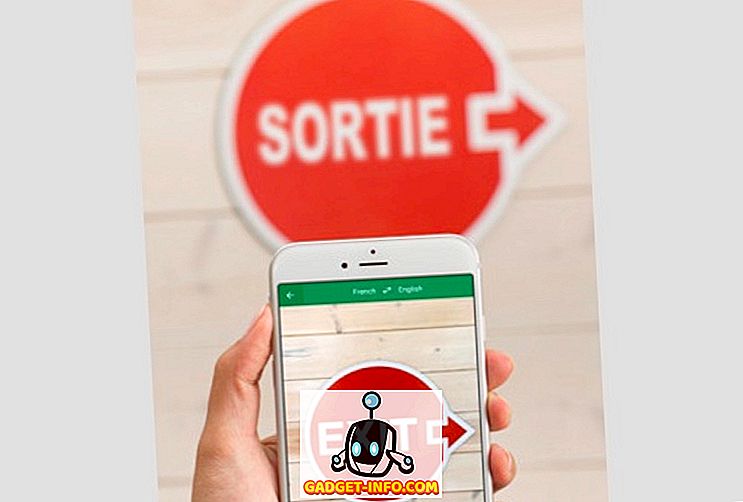Vil et bestemt program køre, hver gang Windows starter? Måske har du oprettet dit eget program eller hentet noget fra internettet. Uanset hvad det er relativt nemt at tilføje et program til opstart i Windows XP.
Der er hovedsagelig to måder at gøre ved at gøre dette. Den ene er at tilføje en genvej til EXE-filen i Opstart- mappen i Windows, og den anden er at bruge Planlagte opgaver . I denne artikel vil jeg forklare, hvordan man bruger begge metoder.
Tilføj programmer til startmappe
Dette er min foretrukne metode, fordi det bare er meget nemt. For at gøre det, skal du gå til følgende mappe på din computer:
C: \ Dokumenter og indstillinger \ Bruger \ Startmenu \ Programmer \ Idrifttagning
Bruger kan være enten alle brugere eller en bestemt bruger. Hvis du vil have programmet til at køre for enhver bruger, der logger ind på computeren, skal du gå til mappen Alle brugere. Hvis du kun vil køre den til kun en bestemt bruger, skal du vælge den bruger og gå til deres startmappe.
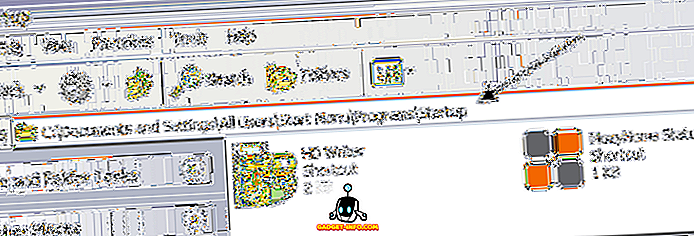
Gå nu videre og find det program, du vil have opstart, når Windows starter. Sørg for at finde EXE filen. Højreklik blot på den EXE-fil og vælg Opret genvej .

Tag nu bare den nyoprettede genvej og kopier og indsæt den i mappen Startup. Skal se sådan ud:

Det er det! Genstart nu din computer, og du vil se, at programmet automatisk starter, når du logger ind på Windows! Temmelig let eh!
Oprettelse af en planlagt opgave
Den anden måde, du kan tilføje et program til opstart i Windows XP, er at oprette en planlagt opgave, der kører programmet.
Gå til Start, derefter Kontrolpanel og klik på Planlagte opgaver.

Klik på Tilføj planlagt opgave for at oprette en ny opgave.

Guiden starter. Gå videre og klik på Næste. Den første ting du skal gøre er at vælge det program du vil køre ved opstart. En liste kommer automatisk op, men du kan også klikke på Gennemse og vælge en specifikt.

Klik på Næste, og vælg derefter, hvornår du vil køre den. I vores tilfælde vælger vi Når jeg logger på . Du kan også vælge, hvornår computeren starter, men det betyder, at den kan indlæse, før du selv logger ind på Windows.

Klik på Næste, og indtast derefter adgangskoden til din administratorkonto. Sørg for at indtaste et kodeord, ellers løber opgaven ikke.

Klik på Næste, og klik på Udfør. Det er det. Nu vises din opgave i listen over planlagte opgaver. Gå videre og genstart computeren, og programmet skal indlæses fint.
Så det er to enkle måder at tilføje startprogrammer til Windows XP! Hvis du har spørgsmål, skriv en kommentar her, og jeg vil forsøge at hjælpe. God fornøjelse!

![Happy Holidays Google Doodle In Action [Video]](https://gadget-info.com/img/social-media/432/happy-holidays-google-doodle-action.jpg)